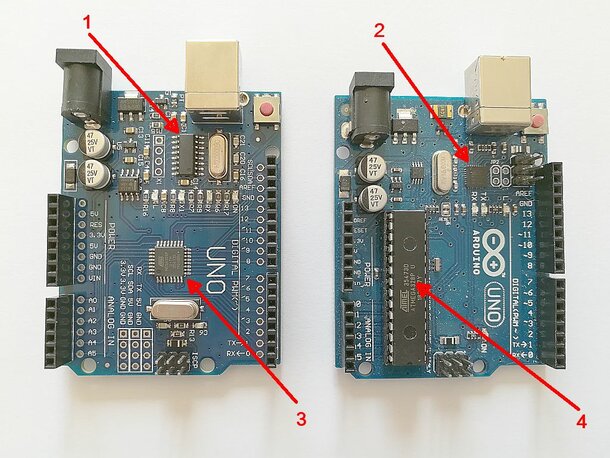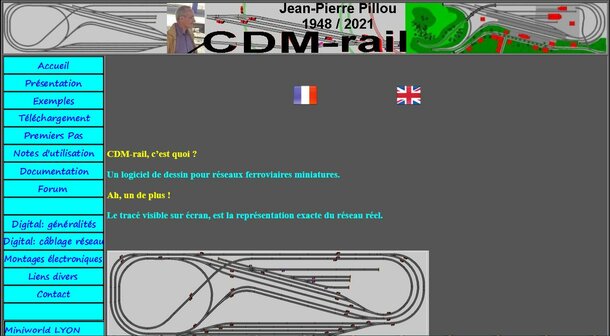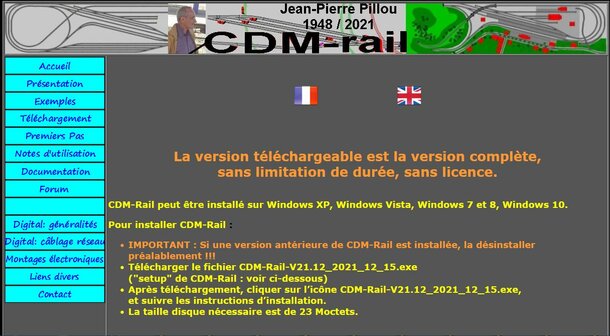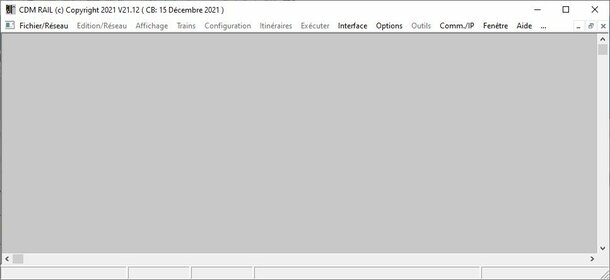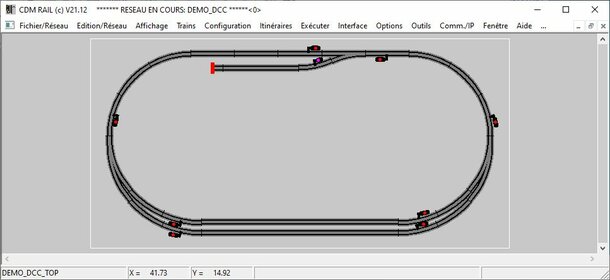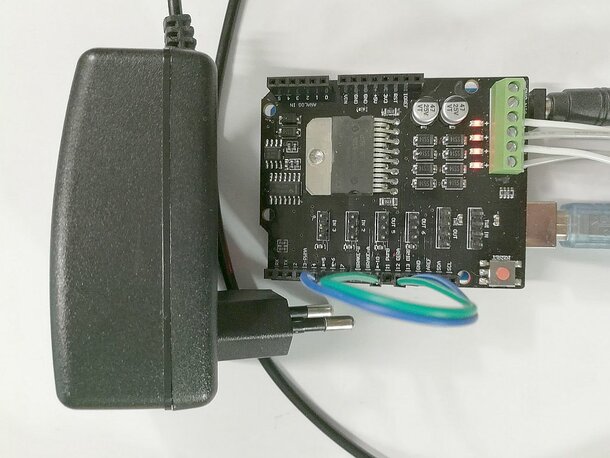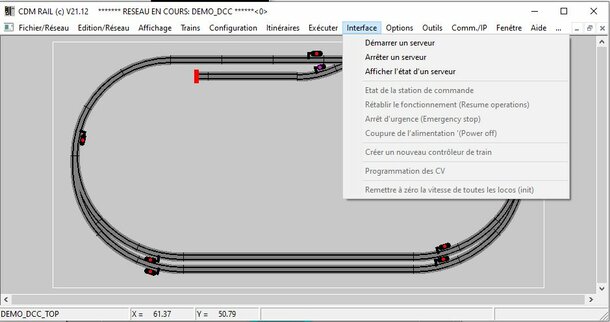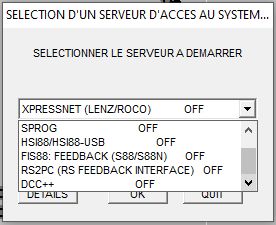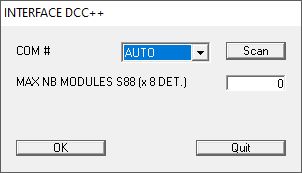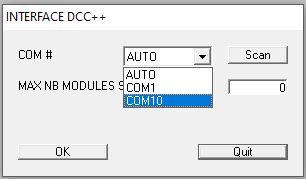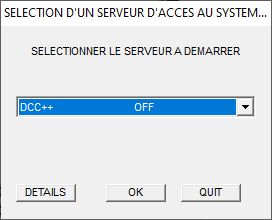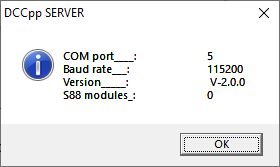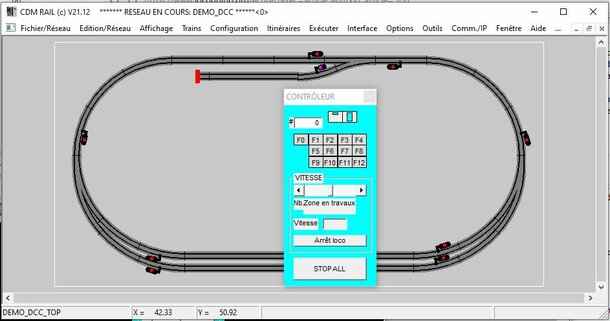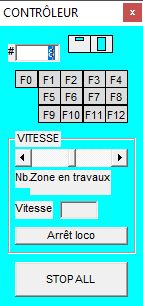Vous avez déjà réussi à piloter Ma première centrale DCC avec JMRI ou Rocrail. Pour compléter le tour des solutions gratuites, il y a CDM-Rail ®. Mais CDM-Rail ne peut être installé que sous Windows.
Son point fort est de disposer d’un impressionnant catalogue de rails des marques connues qui vous permet de faire un plan de voies exact et donc boucler un circuit précisément. Un gros avantage si vous utilisez des éléments standards sur une petite surface.
Comme les précédents, cet article ne vous emmènera pas très loin, juste à piloter une locomotive en manuel. Mais vous découvrirez avec CDM-Rail un sympathique logiciel français tout à fait capable de gérer des réseaux importants.
Son site : http://cdmrail.free.fr/SiteCDR/index.htm
Son forum : http://cdmrail.free.fr/ForumCDR
CDM-Rail pour Ma première centrale DCC (1)
. Par : . URL : https://www.locoduino.org/spip.php?article312
Prérequis :
Avoir réalisé Ma première centrale DCC
Pour cet article : être attentif à la version de la carte Arduino UNO R3 que vous utilisez. Privilégiez la version authentique du UNO, celle comportant une interface 16U2 (voir ci-dessous).
Programme utilisé :
La version d’origine du programme DCCpp_Uno.ino basée sur DCC++ et créée par Gregg E. Berman fonctionne avec CDMrail mais vous pouvez rencontrer une difficulté supplémentaire avec un clone. Si c’est le cas, vous changerez pour une carte Arduino UNO R3 avec une interface 16U2 comme l’originale.
En effet, il est possible que CDMrail ne reconnaisse pas le programme DCCpp_Uno.ino téléversé sur une carte disposant d’une interface à CH340G. Si vous disposez d’une telle carte (un UNO avec un CH340G) et que CDMrail n’arrive pas à établir la connexion initiale avec DCC++, c’est une version du programme modifiée par ses successeurs qu’il faudra utiliser. C’est l’objet de l’article CDM-Rail pour Ma première centrale DCC (2), un peu plus compliqué.
Sinon continuez.
Les deux versions de l’interface des cartes Arduino
La carte Arduino UNO R3 authentique comporte un circuit 16U2, alors que celle de la plupart des clones comporte un CH340G. Maintenant l’IDE, le programme Arduino qui permet de téléverser les sketch (programmes ), installe les drivers pour les deux versions sans distinction. Ce qui n’était pas le cas avant.
On voit sur la photo ci-dessus :
- 1. un circuit CH340G
- 2. un circuit 16U2
- 3. un MEGA328P version TQFP-32
- 4. un MEGA328P version DIL28
Les points 1 et 2 différencient les deux modèles pour notre problème. Les points 3 et 4 sont indifférents.
A noter que vous trouverez des clones avec le 16U2. (liens en fin d’article)
C’est le modèle de droite qu’il vous faut pour cet article pour CDMrail.
Si vous disposez du modèle de gauche, voyez l’article CDM-Rail pour Ma première centrale DCC (2). Cependant, celui-ci est un peu plus compliqué que le présent article.
Le site de CDM-Rail
Téléchargement de CDM-Rail
La page de téléchargement de CDM-Rail comporte les liens vers les dernières versions :
http://cdmrail.free.fr/SiteCDR/Down...
Une nouvelle version (du 14/02/22) est parue après la publication de cet article. Une amélioration de la connexion aux cartes UNO clones a été apportée.
Installation de CDM-Rail
Il vous est recommandé de désinstaller préalablement une version antérieure de CDM-Rail qui serait installée.
Vous téléchargez le fichier d’installation dans téléchargements :
CDM-Rail-V22.02_2022_02_14.exe
Vous double-cliquez dessus et CDM-Rail s’installe dans C :\Program Files (x86)\CDM-Rail
Vous faites un clic droit sur CDM-Rail.exe et choisissez de créer une icône. Elle ira sur le Bureau.
Vous lancez CDM-Rail en double cliquant dessus.
CDM-Rail s’ouvre sur un écran vide.
Si cela vous donne le vertige, ouvrez un plan de voies (layout) via Fichier/réseau -> Ouvrir
Prenez par exemple demo_dcc.lay
On y est presque : la centrale constituée de la carte Arduino UNO, de son shield moteur, de ses deux fils Dupont, de son alimentation 12V et de son câble USB A-B relié à l’ordinateur doit être mise sous tension avec le bloc secteur. Voir Ma première centrale DCC (le programme chargé est différent).
Démarrage de la centrale :
On va donc la connecter avec : Interface puis "Démarrer un serveur" du menu de CDM-Rail.
La liste des six centrales possibles sont proposées (Nota, on peut en faire fonctionner plusieurs en parallèle).
On choisit DCC++ et on clique sur OK.
On laisse ou on met MAX NB MODULES S88 à 0.
Plutôt que de laisser le port COM sur AUTO, il est préférable de choisir le n° du port COM qui correspond à votre carte Arduino (ce n’est pas COM1). On clique sur OK.
Le serveur DCCpp est démarré avec un petit délai (variable).
Si au bout de deux minutes, vous avez un message d’erreur, vérifiez que vous avez le bon type de carte Arduino R3. Comme CDM-Rail est un peu susceptible quant aux connexions série, vous pouvez également retenter une connexion après un redémarrage de Windows.
Les manettes :
Et enfin on peut créer une manette via Interface -> Créer un nouveau contrôleur de train. Ce n’est possible que si un serveur est connecté (comme DCC++).
Elle se place sur le plan de voies.
Vous lui affectez l’adresse de votre locomotive préférée (#) :
A partir de là vous pouvez piloter votre locomotive. Fiat lux.
Des liens pour des cartes UNO R3 à 16U2 :
https://www.ebay.fr/itm/402635655263
https://fr.aliexpress.com/item/3283...
et bien sur, l’original :
https://docs.arduino.cc/hardware/un...
Conclusion :
Comme pour les articles précédents : il s’agit d’une présentation rapide qui doit vous permettre de piloter vos locomotives. Bien d’autres fonctionnalités de CDM-rail méritent d’y passer du temps :
- le tracé du réseau
- la simulation (un vrai plaisir, sur des réseaux gigantesques qui tiennent dans l’épaisseur d’un écran)
- le mode RUN qui permet d’automatiser avec la restitution de scénarios.